Werbung
Die Verwaltung des Computerspeichers war schon immer eine Herausforderung. Das Hinzufügen von Bibliotheken von Microsoft zu Windows hat die Organisation in gewisser Weise erleichtert, dies ist jedoch wichtig Die Funktion ist nicht selbsterklärend und die Verwendung zur Behebung einiger Mängel von Windows 8 erfordert spezielle Funktionen Wissen. Hier finden Sie alles, was Sie wissen müssen, um Bibliotheken optimal nutzen zu können.
Was sind Bibliotheken?
Bibliotheken, die in Windows 7 eingeführt wurden, sind virtuelle Ordner. Sie sehen aus wie Ordner und verhalten sich wie Ordner, aber die darin enthaltenen Dateien befinden sich nicht in der Bibliothek. In gewissem Sinne ist eine Bibliothek also nur eine Sammlung von Verknüpfungen zu Ordnern, die sich alle in einem einzigen, leicht zugänglichen Bereich befinden.
Der Vorteil einer Bibliothek besteht in der Möglichkeit, Dateien so zu organisieren, dass sie für Sie sinnvoll sind und nicht für einen Computer. Nehmen wir an, Sie haben einige Fotos und Filme aus einem letzten Urlaub. Standardmäßig möchten die Programme, mit denen Sie sie speichern oder bearbeiten, sie lieber in bestimmten Foto- und Videoordnern speichern. Mit einer Bibliothek können Sie die Dateien an diesen Speicherorten speichern, sie dann aber auch in einer My Vacation-Bibliothek organisieren, ohne sich die Mühe machen zu müssen, Dateien tatsächlich zu verschieben.
Bibliotheken finden
Bibliotheken waren im linken Bereich von leicht zu finden Windows Explorer Unterhaltsame und nützliche Alternativen für Windows ExplorerDer Windows Explorer - in Windows 8 jetzt als Datei-Explorer bezeichnet - ist eine Hauptstütze des Windows-Desktops. Egal wie viele alternative Programme Windows-Tweaker verwenden, die meisten Leute scheinen sich an die ... Weiterlesen in Windows 7 und Windows 8. Aus irgendeinem Grund hat Microsoft sie jedoch in Windows 8.1 aus diesem Bereich entfernt. Sie existieren noch und können von gefunden werden Öffnen Sie den Datei-Explorer und zeigen Sie dann das Desktop-Verzeichnis an. Seltsamerweise werden sie jedoch nicht im Verzeichnis angezeigt Desktop.
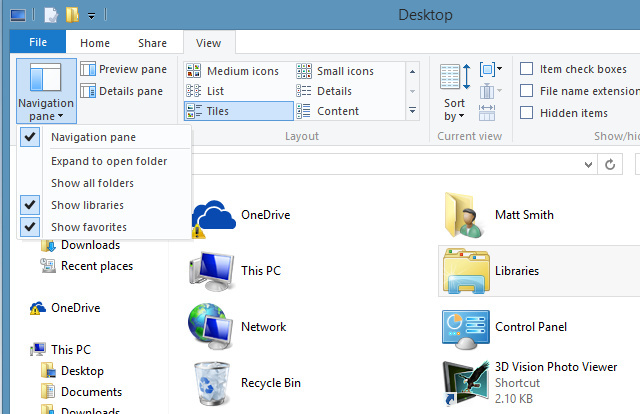
Sie können die Bibliotheken bei Bedarf wieder zum Datei-Explorer hinzufügen, indem Sie auf klicken Aussicht Tab und dann klicken Navigation Feld. In dem sich öffnenden Dropdown-Feld klicken Sie auf „Bibliotheken anzeigen"Und Sie sind wieder im Geschäft. Alternativ können Sie nur machen sicher Bibliotheken sichtbar durch Klicken mit der rechten Maustaste auf die Bibliothek und Öffnen Eigenschaften. Dann überprüfen Sie die “Wird im Navigationsbereich angezeigtFeld am unteren Rand des resultierenden Fensters.

Eine andere Möglichkeit, sie sichtbarer zu machen, besteht darin, sie der Taskleiste oder dem Desktop hinzuzufügen. Um sie zur Taskleiste hinzuzufügen, klicken Sie einfach mit der rechten Maustaste auf die Bibliothek und klicken Sie auf „Auf Startseite."Um stattdessen ein Desktop-Symbol zu erstellen, klicken Sie mit der rechten Maustaste und dann auf"Verknüpfung erstellen.Platzieren Sie die resultierende Verknüpfung auf Ihrem Desktop.
Bibliotheken verwalten
Jede Bibliothek besteht aus verschiedenen Speicherorten. Dies sind die Ordner, die die Bibliothek standardmäßig zusammenfasst. Windows wird mit vier Basisbibliotheken geliefert. Dokumente, Musik, Bilder und Videos. Wie zu erwarten, entsprechen die Speicherorte der einzelnen Ordner Ihrem Benutzerkonto. Diese Bibliotheken stellen auch eine Verbindung zu den entsprechenden her Ordner in OneDrive 5 intelligente Möglichkeiten zum Anpassen und Verbessern von OneDrive in Windows 8.1OneDrive kann ein Segen oder ein Fluch sein. Es ist tief in Windows 8.1 integriert. Sie möchten entweder das Beste daraus machen oder es vollständig deaktivieren. Wir können bei beiden helfen. Weiterlesen , vorausgesetzt, Sie melden sich bei Windows mit an Ihr Microsoft-Konto 5 Sicherheitstipps bei der Verwendung eines Microsoft-KontosOhne ein Microsoft-Konto können Sie einen Großteil der neuen Windows 8-Benutzeroberfläche nicht verwenden. Das Konto, bei dem Sie sich bei Ihrem Computer anmelden, ist jetzt ein Online-Konto. Dies wirft Sicherheitsbedenken auf. Weiterlesen .
Sie können die Ordner, die automatisch in der Bibliothek gebündelt sind, mithilfe von verwalten Hinzufügen und Entfernen Tasten, und sie funktionieren wie erwartet. Klicken Sie auf Hinzufügen öffnet einen Datei-Explorer-Bereich, in dem Sie den gewünschten Ordner finden können Entfernen nimmt sofort einen Ordner aus der Bibliothek.
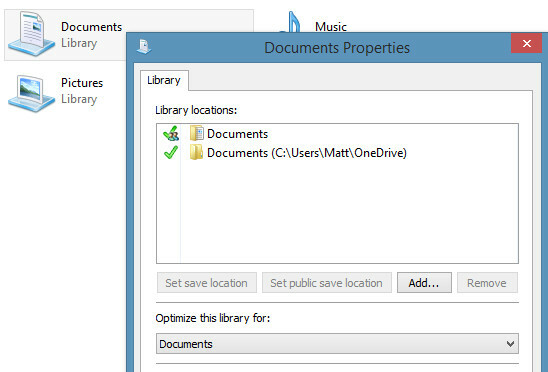
Weniger offensichtlich sind die “Speicherort festlegen" und "Legen Sie den öffentlichen Speicherort fest" Tasten. Diese Schaltflächen legen fest, wo Dateien gespeichert werden, wenn ein Benutzer eine Datei in einer Bibliothek speichert. Denken Sie daran, dass Bibliotheken virtuelle Ordner sind - sie entsprechen nicht einem einzelnen Festplattenpfad. Damit "Speicherort festlegen”Entscheidet, wo auf Ihrer Festplatte eine in einer Bibliothek gespeicherte Datei landet. Der öffentliche Speicherort entscheidet währenddessen, wo die Datei landet, wenn ein anderer Benutzer auf Ihrem PC oder Ihrer Heimgruppe eine Datei in der Bibliothek speichert. Sie können verschiedene Ordner für den Speicherort und den öffentlichen Speicherort zuweisen, aber Sie können jedem nur einen Ordner zuweisen.
Sie können auch den Dateityp auswählen, für den eine Bibliothek optimiert ist. Dies wirkt sich nur auf die Optionen aus, die beim Sortieren von Dateien angezeigt werden. Wenn Sie beispielsweise Videos auswählen, können Sie diese nach Länge sortieren, und wenn Sie Dokumente auswählen, können Sie sie nach Autor sortieren. Es gibt auch eine Option "Allgemeine Dateien" für Bibliotheken, die nicht auf einen bestimmten Dateityp abzielen.
Hinzufügen von Dateien zu einer Bibliothek
Sie können einer Bibliothek ausgewählte Ordner hinzufügen, indem Sie einfach mit der rechten Maustaste klicken und auf „In Bibliothek einfügen”Und wählen Sie dann die Bibliothek aus, die Sie bevorzugen. Durch Hinzufügen eines Ordners zu einer Bibliothek werden alle darin enthaltenen Dateien hinzugefügt. Sie können einer Bibliothek leider keine einzelnen Dateien hinzufügen.
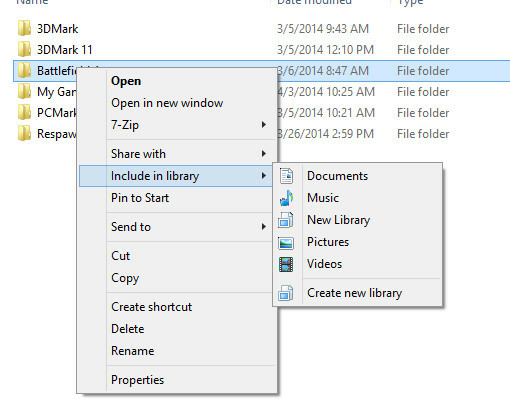
Dateien können auch mit dem hinzugefügt werden Einfacher Zugriff Schaltfläche in der Zuhause Registerkarte der Datei-Explorer-Multifunktionsleiste beim Anzeigen eines Ordners. Dadurch wird ein Kontextmenü bereitgestellt, das Folgendes enthält:In Bibliotheksoption aufnehmen.Wenn Sie darauf klicken, wird der Ordner zur Bibliothek Ihrer Wahl hinzugefügt.
Hinzufügen einer Bibliothek
Das Hinzufügen einer neuen Bibliothek ist ebenfalls nicht viel. Gehen Sie einfach zu den Bibliotheken, klicken Sie mit der rechten Maustaste und leeren Sie den Bereich und drücken Sie Neu ->Bibliothek. Sie können die Bibliothek wie die Standardeinstellungen bearbeiten, und Sie müssen dies tun, da kein Standardordner ausgewählt ist.
Alternativ können Sie eine Bibliothek direkt aus dem “In Bibliothek einfügen”Kontextmenü oben erwähnt.
Permanentes Hinzufügen externer Laufwerke
Bibliotheken sind sehr flexibel. Sie können verwendet werden, um nicht nur Ordner auf Ihrer Festplatte hinzuzufügen, sondern auch Ordner auf angeschlossene externe Laufwerke Externes Laufwerk wird nicht angezeigt oder erkannt? Hier ist der FixWird Ihre externe Festplatte in Windows nicht angezeigt? Wir helfen Ihnen dabei, eine Festplatte zu reparieren, die nicht erkannt wird. Weiterlesen . Dies ist wohl die nützlichste Funktion, da Sie damit problemlos Dateien auf einem sortieren können externes Laufwerk neben anderen Dateien auf Ihrer internen Festplatte, anstatt sie zu besuchen individuell.

Mit den oben beschriebenen Methoden können Sie eine Bibliothek aus einer externen Quelle hinzufügen. Sobald der Vorgang abgeschlossen ist, werden die externen Ordner automatisch in der Bibliothek angezeigt oder ausgeblendet, sobald das Laufwerk verbunden oder erneut verbunden wird. Und weil die Bibliothek eher dem Laufwerk selbst (oder den darauf befindlichen Ordnern) als einer Einzelperson zugeordnet ist Dateien, alle neuen Dateien, die dem Bibliotheksordner hinzugefügt wurden, werden beim nächsten erneuten Verbinden automatisch angezeigt Fahrt.
Angenommen, Sie fügen Ihrer Dokumentbibliothek ein USB-Stick mit einigen Word-Dateien hinzu. Sie nehmen das Laufwerk zur Arbeit mit, fügen weitere Word-Dateien hinzu und schließen das Laufwerk wieder zu Hause an. Alle neuen Dokumente werden automatisch ohne zusätzliche Aktion in Ihrer Bibliothek angezeigt.
Verwenden von Bibliotheken, um sich in der Metro fortzubewegen
Entfernen von Bibliotheken aus dem Standard-Datei-Explorer Sie fragen sich, warum Windows 8 keine moderne Explorer-App hat? Probiere dieseWindows 8 wird nicht mit einer modernen Datei-Explorer-App geliefert, die Tablet-Benutzer dazu zwingt, auf die kleinen Ziele im Datei-Explorer-Fenster auf dem Desktop zu picken. Aber das ist Windows 8, nicht Windows XP ... Weiterlesen Das Fenster ist weit entfernt von der einzigen seltsamen Entscheidung, die Microsoft mit Windows 8 und 8.1 getroffen hat. Eine weitere Kuriosität ist die Tatsache, dass bestimmte Metro-Apps (wie beispielsweise die mitgelieferte Foto-App) nur auf Dateien in Bibliotheken zugreifen können. Ja, standardmäßig macht Windows 8.1 Bibliotheken weniger sichtbar, aber sie sind auch die einzige Möglichkeit, Fotos mit der Microsoft-eigenen Foto-App zu organisieren.
Dies ist ärgerlich, weil es jede Kamera, USB-Stick oder SD-Karte, die Sie einstecken So erhöhen Sie den Speicherplatz auf Windows 8.1-Geräten mit SD-KartenWindows 8.1-Geräte, auch Tablets, sind Voll-PCs und unterstützen häufig SD-Karten. Sie eignen sich hervorragend zum externen Speichern von Bibliotheken, Downloads und SkyDrive-Dateien. Wir zeigen Ihnen, wie Sie den zusätzlichen Speicher am besten nutzen können. Weiterlesen In vielen Metro-Apps sind die Inhalte von in standardmäßig nicht verfügbar. Glücklicherweise können Sie, wie im vorherigen Abschnitt erwähnt, einer Bibliothek ein externes Laufwerk hinzufügen. Dies ist eine großartige Möglichkeit, um die Beschränkung nur für Bibliotheken zu umgehen.
Fazit
Jetzt wissen Sie alles, was Sie brauchen, um ein zu werden Dateiverwaltungsassistent Ordnung aus dem Chaos schaffen: 9 großartige Ideen für die Verwaltung Ihrer ComputerdateienEs ist frustrierend, wenn Sie diese Datei nicht finden können. Wenn Sie alle auf Ihrem Computer vorstellbaren Ordner durchsucht haben und sie irgendwie verloren gegangen sind... oder schlimmer noch, gelöscht wurden. Jetzt gibt es ausgezeichnete Suchwerkzeuge für Windows, die ... Weiterlesen mit Windows-Bibliotheken. Verwenden Sie Bibliotheken und wenn ja, halten Sie sie für die beste Dateiverwaltungslösung? Lass es uns in den Kommentaren wissen!
Bildnachweis: Andreas Praefcake
Matthew Smith ist freiberuflicher Schriftsteller und lebt in Portland, Oregon. Er schreibt und bearbeitet auch für Digital Trends.
